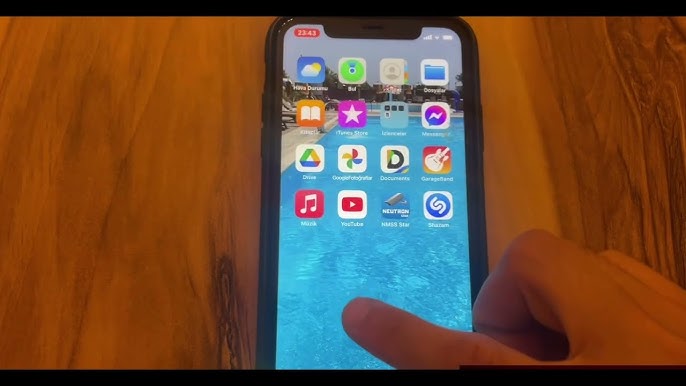iPhone X, gelişmiş kamera sistemi ve iOS’un sunduğu özellikler sayesinde kimlik belgelerini tarama ve dijital ortama aktarma işlemlerini kolayca yapabilir. Peki iPhone X kimlik nasıl okutulur? Hangi uygulamalar kullanılabilir? İşte detaylı rehber!
iPhone X’te Kimlik Tarama için Gerekenler
- iPhone X (iOS 15 veya üzeri)
- Yeterli ışık alan bir ortam
- Düz bir zemin (kimliğin net görünmesi için)
- Notlar uygulaması veya üçüncü taraf uygulamalar
iPhone X’te Yerleşik Özelliklerle Kimlik Tarama
1. Apple Notlar (Notes) Uygulaması ile Tarama
- Notlar uygulamasını açın.
- Yeni bir not oluşturmak için “+” simgesine dokunun.
- Kamera simgesine basın ve “Belge Tara” seçeneğini seçin.
- Kimliğinizi düz bir zemine yerleştirin ve kırmızı çerçeve belgenizi otomatik algılayacaktır.
- Fotoğraf çekin ve kaydedin.
- Renk ayarlarını düzenleyerek (siyah-beyaz, gri tonlama) daha net bir belge oluşturabilirsiniz.Not: Bu özellik iOS 15 ve sonrasında mevcuttur.
2. Dosya Uygulaması ile Kimlik Kaydetme
- Dosya (Files) uygulamasını açın.
- “Gözat” sekmesine gidin.
- “…” simgesine dokunup “Belge Tara” seçeneğini seçin.
- Kimliğinizi tarayıp PDF olarak kaydedebilirsiniz.
Üçüncü Taraf Uygulamalarla Kimlik Okutma
1. Adobe Scan (Ücretsiz ve Yüksek Kaliteli)
✔ Öne Çıkan Özellikler:
- Otomatik kenar algılama
- OCR (metin tanıma) özelliği
- PDF ve JPEG olarak kaydetme
Nasıl Kullanılır?
- Uygulamayı açın ve “+” simgesine dokunun.
- Kimliğinizi tarayın ve düzenleyin.
- PDF olarak kaydedin veya buluta yükleyin.
2. CamScanner (Popüler Tarama Uygulaması)
✔ Avantajları:
- Bulut entegrasyonu (Google Drive, Dropbox)
- Gelişmiş metin tanıma (OCR)
- Birden fazla sayfayı birleştirme
Nasıl Kullanılır?
- Uygulamayı açın ve kamera simgesine dokunun.
- Kimliğinizi hizalayın ve tarayın.
- Filtre uygulayarak netlik sağlayın.
3. Microsoft Lens (Office Entegrasyonlu)
✔ Öne Çıkan Özellikler:
- Word ve PDF’e dönüştürme
- OneDrive ile senkronizasyon
- Beyaz tahta ve kart tarama desteği
Nasıl Kullanılır?
- Uygulamayı açın ve “Belge” modunu seçin.
- Kimliğinizi tarayın ve kaydedin.
Kimlik Tararken Dikkat Edilmesi Gerekenler
✔ İyi bir ışık ortamı sağlayın (doğal ışık en iyi sonucu verir).
✔ Kimliği düz bir zemine yerleştirin.
✔ Kamerası temiz olmalı (lekeler netliği bozar).
✔ Çerçeveye tam oturtun (kenarlar kesilmemeli).
✔ Kişisel bilgilerin güvenliği için taradığınız belgeleri şifreleyin.